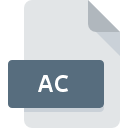
Rozszerzenie pliku AC
AC3D Geometry Format
-
DeveloperInivis Limited
-
Category
-
Popularność3.6 (6 votes)
Czym jest plik AC?
Pliki z rozszerzeniem AC należą do kategorii plików modeli 3D.
Co zawierają pliki AC?
Pliki z rozszerzeniem AC zawierają trójwymiarowe modele wygenerowane w programie AC3D. Oprogramowanie to pozwala na tworzenie obiektów 3D oraz modyfikację istniejących projektów i wykorzystywane jest głównie przy produkcji gier wideo. AC3D rozwija się od 1994 roku. W plikach AC przechowywane są kompletne modele trójwymiarowe, stąd można wyróżnić zawartość tych plików:
- rozmiary i położenie obiektów,
- wymiary poszczególnych powierzchni,
- właściwości płaszczyzn,
- tekstury i wypełnienia,
- odniesienia do innych zasobów systemowych.
Do czego służą pliki AC?
Pliki z rozszerzeniem AC służą najczęściej do zapisywania pracy prowadzonej w aplikacji AC3D. W ten sposób trójwymiarowe projekty modeli można przesyłać między komputerami lub udostępniać w sieci, na przykład za pośrednictwem platform wymiany plików.
Pliki AC można także konwertować na inne formaty za pomocą specjalnych programów zwanych konwerterami. Pozwala to na otwieranie plików AC w aplikacjach, które natywnie nie obsługują standardu AC3D. Niemniej jednak warto wiedzieć, że wiele programów do tworzenia i animacji grafiki trójwymiarowej umożliwia import modeli 3D bezpośrednio z plików AC bez konieczności ich wcześniejszej konwersji do innych formatów.
Programy wspierające rozszerzenie pliku AC
Poniższa lista zawiera programy, które wspierają pliki AC. Pliki AC możesz spotkać na wszystkich systemach operacyjnych, nie wyłączając urządzeń mobilnych, jednak nie ma gwarancji że wszędzie tam będzie możliwość ich poprawnego otwarcia.
Updated: 03/17/2024
Jak otworzyć plik AC?
Sytuacji, które mogą uniemożliwić otwarcie plików z rozszerzeniem AC jest wiele. Ważne jest jednak, że wszystkie najczęściej występujące problemy z plikami o rozszerzeniu AC można rozwiązać samemu. Możemy to zrobić szybko i bez pomocy eksperta IT. Poniżej prezentujemy instrukcje, które krok po kroku przeprowadzą Cię przez proces rozwiązania Twojego problemu.
Krok 1. Pobierz i zainstaluj Blender
 Pierwsza przyczyna, która nie pozwala na pracę z plikami AC to po prostu brak zainstalowanego odpowiedniego oprogramowania współpracującego z AC w Twoim systemie operacyjnym. Rozwiązanie go nie jest skomplikowane, wystarczy pobrać i zainstlować Blender, albo jeden z innych programów: AC3D, 3D Object Converter. Cała lista oprogramowania wspierającego pliki z rozszerzeniem AC, podzielona według systemów operacyjnych, dostępna jest wyżej. Najbardziej bezpiecznym sposobem na pobranie instalatora Blender jest odwiedzenie strony internetowej producenta (Stichting Blender Foundation) i skorzystanie z linków pobierania tam umieszczonych.
Pierwsza przyczyna, która nie pozwala na pracę z plikami AC to po prostu brak zainstalowanego odpowiedniego oprogramowania współpracującego z AC w Twoim systemie operacyjnym. Rozwiązanie go nie jest skomplikowane, wystarczy pobrać i zainstlować Blender, albo jeden z innych programów: AC3D, 3D Object Converter. Cała lista oprogramowania wspierającego pliki z rozszerzeniem AC, podzielona według systemów operacyjnych, dostępna jest wyżej. Najbardziej bezpiecznym sposobem na pobranie instalatora Blender jest odwiedzenie strony internetowej producenta (Stichting Blender Foundation) i skorzystanie z linków pobierania tam umieszczonych.
Krok 2. Zaktualizuj Blender do najnowszej wersji
 Zainstalowałeś już Blender i nadal nie możesz otworzyć pliku AC? Sprawdź, czy posiadasz na swoim urządzeniu ostatnią dostępną wersję oprogramowania. Zdarza się, że producenci oprogramowania wprowadzają obsługę innych, nowych formatów plików w nowych wersjach aplikacjacji. Jeżeli posiadasz starszą wersję Blender, może ona nie posiadać obsługi formatu AC. Natomiast najnowsza wersja Blender powinna wspierać wszystkie formaty plików wykorzystywane przez wcześniejsze wersje programu.
Zainstalowałeś już Blender i nadal nie możesz otworzyć pliku AC? Sprawdź, czy posiadasz na swoim urządzeniu ostatnią dostępną wersję oprogramowania. Zdarza się, że producenci oprogramowania wprowadzają obsługę innych, nowych formatów plików w nowych wersjach aplikacjacji. Jeżeli posiadasz starszą wersję Blender, może ona nie posiadać obsługi formatu AC. Natomiast najnowsza wersja Blender powinna wspierać wszystkie formaty plików wykorzystywane przez wcześniejsze wersje programu.
Krok 3. Zmień domyślną aplikację do otwierania plików AC na Blender
Po zainstalowaniu Blender w ostatniej dostępnej wersji należy upewnić się, że oprogramowanie jest wybrane jako domyślne do obsługi plików AC. Wykonanie tego zadania jest dość proste i podobne na wszystkich systemach operacyjnych.

Wybór podstawowego programu na Windows
- Klikając na ikonie pliku AC prawym przyciskiem myszy, skorzystaj z rozwiniętego menu wybierając opcję
- Kliknij
- Na koniec kliknij , wskaż lokalizację katalogu, w którym zainstalowany jest Blender i zaznaczając opcję Zawsze używaj wybranego programu do otwierania plików AC potwierdź całą operację przyciskiem

Wybór podstawowego programu na Mac OS
- Z menu podręcznego, które pojawi się po kliknięciu na ikonie pliku AC prawym przyciskiem myszy, wybierz
- Przejdź do części o nazwie . Jeśli nie jest otwarta, kliknij na jej tytuł, aby rozwinąć dostępne opcje
- Wybierz Blender i kliknij
- Na koniec powinien pojawić się komunikat o treści Ta zmiana zostanie zastosowana do wszystkich dokumentów z rozszerzeniem AC. Kliknij aby potwierdzić operację.
Krok 4. Sprawdź plik pod kątem występowania różnych błędów
Jeśli po wykonaniu instrukcji z kroków 1-3 twój problem nadal występuje, musisz sprawdzić plik AC. Istnieje prawdopodobieństwo, że plik posiada błędy, które uniemożliwiają pracę z nim.

1. Sprawdź plik AC pod kątem zainfekowania wirusem
Jeśli plik AC został zainfekowany, szkodliwe oprogramowanie uniemożliwia jego poprawne otwarcie. Zdecydowanie zalecane jest przeskanowanie pliku programem antywirusowym, a dla bezpieczeństwa przeprowadzenie skanowania całego systemu. Jeśli po skanowaniu otrzymałeś komunikat, że plik AC jest niebezpieczny, wykonaj niezbędne czynności wyświetlone przez program, aby zneutralizować zagrożenie.
2. Sprawdź, czy plik nie jest uszkodzony lub niekompletny
Jeżeli dostałeś plik AC od innej osoby, poproś o wysłanie jeszcze jednej kopii oryginalnego pliku. Być może nie został poprawnie skopiowany na nośnik danych i jest niekompletny, taka sytuacja uniemożliwia poprawne korzystanie z jego zasobów. Analogicznie, pobieranie pliku z rozszerzeniem AC z internetu mogło być przerwane i nie posiada on wszystkich danych. Należy wtedy raz jeszcze pobrać plik z tego samego źródła.
3. Sprawdź, czy posiadasz uprawnienia Administratora
Niektóre pliki wymagają posiadania najwyższych uprawnień w systemie, aby była możliwość ich otwarcia. Wyloguj się z obecnego i zaloguj na konto z odpowiednimi uprawnieniami. Po wykonaniu tej czynności spróbuj otworzyć plik AC3D Geometry Format
4. Sprawdź, czy system nie jest zbyt obciążony, aby uruchomić Blender
Jeżeli system nie posiada w danej chwili wystarczających zasobów aby otworzyć program do obsługi plików AC, spróbuj zamknąć wszystkie inne aktualnie używane aplikacje i ponowić próbę jego otwarcia.
5. Sprawdź, czy posiadasz aktualną wersję systemu operacyjnego i wszystkich sterowników
Aktualne wersje oprogramowania i sterowników mogą pomóc rozwiązać problemy z AC3D Geometry Format, ale także wpłyną na bezpieczeństwo Twojego urządzenia i systemu operacyjnego. Być może jedna z dostępnych aktualizacji systemu operacyjnego lub zainstalowanych sterowników rozwiązuje problemy z plikami AC, które występowały w jednej z poprzednich wersji oprogramowania.
Chcesz pomóc?
Jeżeli posiadasz dodatkowe informacje na temat rozszerzenia pliku AC będziemy wdzięczni, jeżeli podzielisz się nimi z użytkownikami naszego serwisu. Skorzystaj z formularza znajdującego się tutaj i prześlij nam swoje informacje dotyczące pliku AC.

 Windows
Windows 


